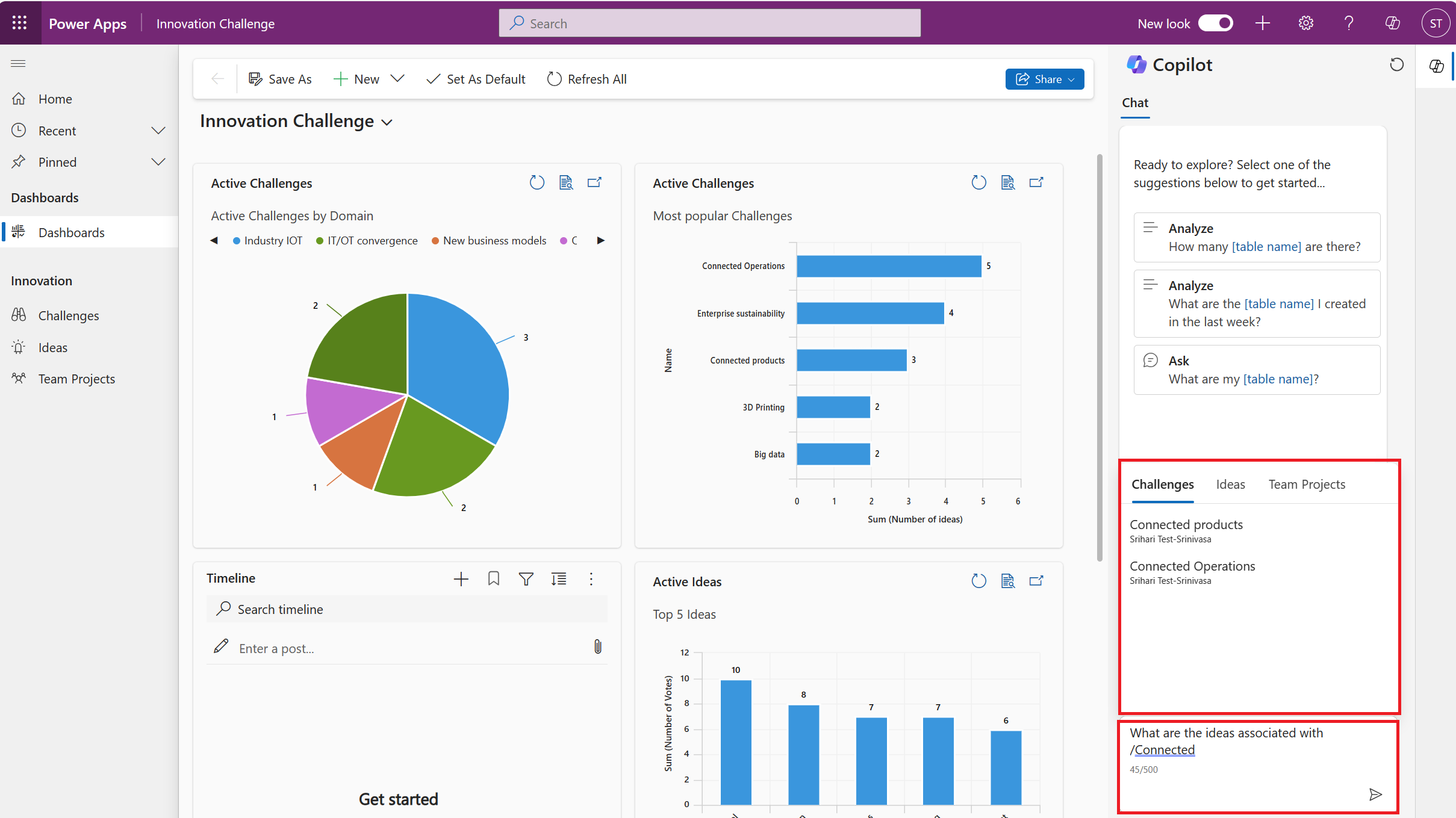Utilizar o chat do Copilot em aplicações condicionadas por modelo
O chat do Copilot para aplicações condicionadas por modelo no Power Apps é um assistente de IA de última geração para ajudar a obter informações sobre os dados nas suas aplicações através de conversações em linguagem natural. O chat do Copilot ajuda-o a aumentar a sua produtividade através de informações com tecnologia de IA e assistência de navegação.
Importante
Esse recurso está disponível em geral nos aplicativos do Dynamics 365 e está disponível como um funcionalidade de pré-visualização em Power Apps.
- As funcionalidades de pré-visualização não se destinam a utilização em produção e podem ter uma funcionalidade restrita. Estas caraterísticas estão disponíveis antes do lançamento oficial, para que os clientes possam ter acesso antecipado e enviar comentários.
- Um administrador deve ativar o chat do Copilot na sua aplicação antes de se tornar visível na sua aplicação. Para obter mais informações: Adicionar copiloto para usuários de aplicativos em aplicativos controlados por modelo
Painel do Copilot
Depois que copiloto bate-papo estiver ativado, você poderá acessá-lo através do ícone de copiloto próximo ao canto superior direito da página ou através do ícone de copiloto no lado direito da barra de comandos. Pode expandir ou fechar o painel do Copilot como quiser. Por predefinição, o painel é expandido após a ativação do chat do Copilot.
![]()
Utilize o Copilot para fazer perguntas
O chat do Copilot em aplicações condicionadas por modelo pode responder a perguntas sobre os dados da tabela do Dataverse na aplicação. Ele também pode ajudá-lo a navegar no aplicativo. Por exemplo, se você inserir Navegar para desafios, copiloto abrirá automaticamente a página relevante no aplicativo.
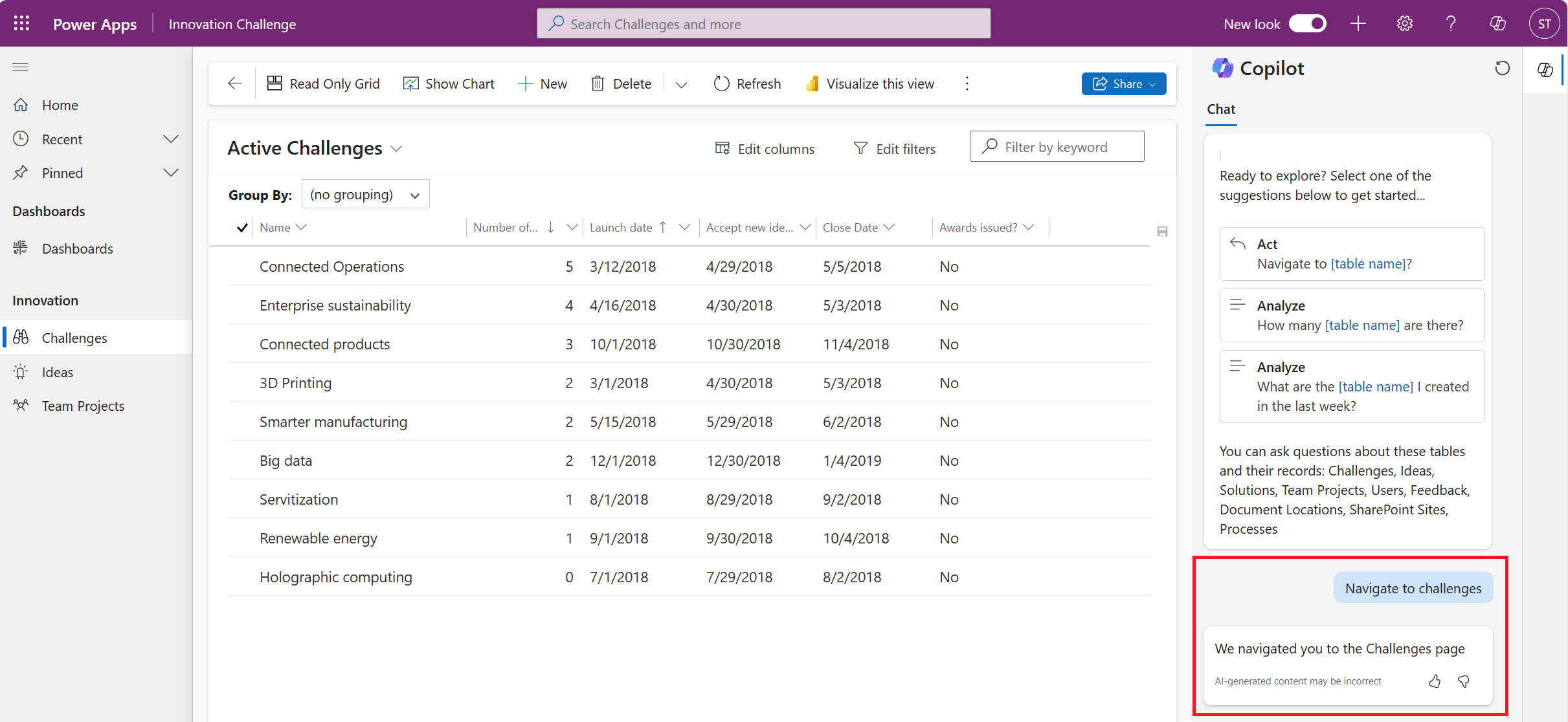
Perguntas sugeridas do chat do Copilot
Para o ajudar a começar, o chat do Copilot pode sugerir perguntas. Você pode editar e personalizar essas perguntas (também conhecidas como prompts) com base em seu aplicativo e no tipo de perceção que você precisa de copiloto.
Para ver mais perguntas sugeridas, selecione Exibir prompts no painel copiloto. Muitas das perguntas sugeridas têm espaços reservados que você deve substituir por texto apropriado para completar a pergunta.
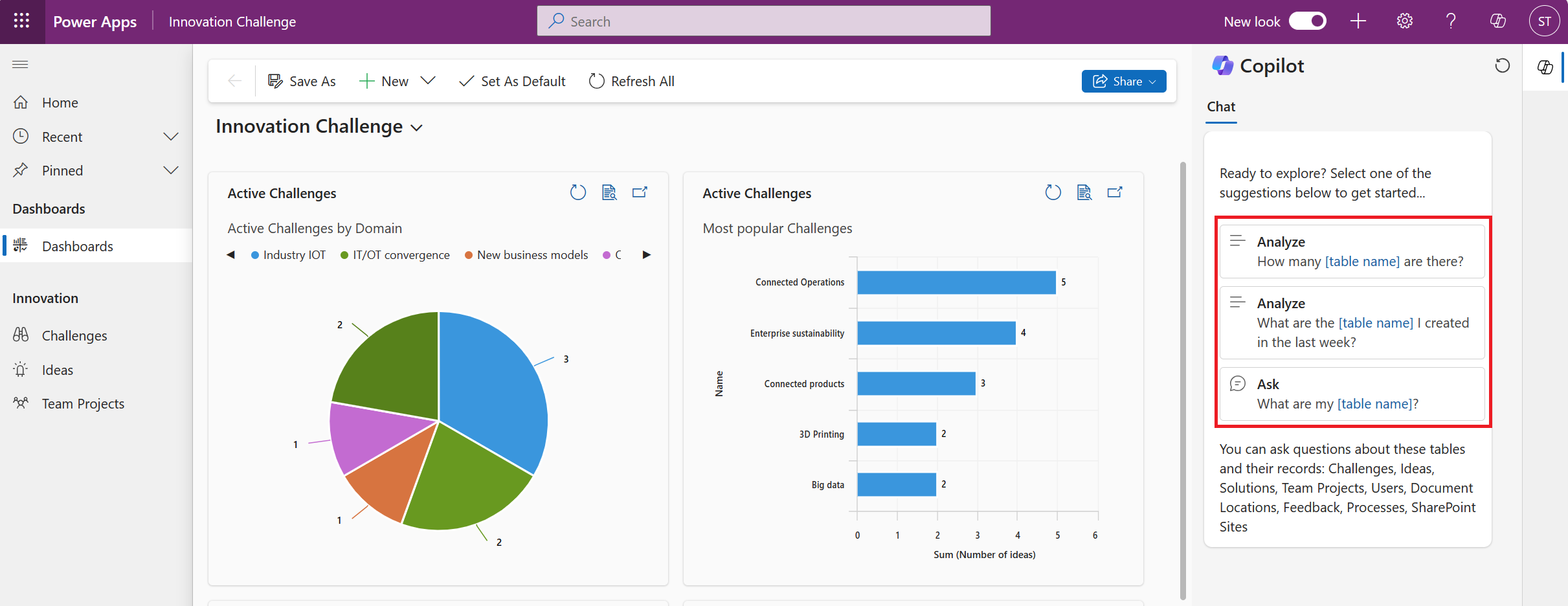
Usar o seletor de registros
Ao fazer uma pergunta, você pode usar o seletor de registros para selecionar o objeto da pergunta. O seletor de registros ajuda copiloto bate-papo a entender o contexto da sua pergunta e fornecer uma resposta mais precisa.
Introduza uma barra (/) para abrir o seletor de registos e, em seguida, introduza o nome do registo. Selecione o registo pretendido e conclua a pergunta para a tornar significativa. Por fim, submeta a pergunta para o Copilot para ver a resposta.
Por exemplo, você pergunta copiloto "Quais são os detalhes da Contoso?" Muitas contas podem ter "Contoso" em seu nome, como Contoso, Inc., Contoso Co., e Contoso NW. O que você realmente quer são os detalhes da Contoso, Inc. O seletor de registros ajuda copiloto definir o escopo da pergunta para o registro certo para uma resposta mais relevante e precisa.
O seletor de registros está disponível em Dynamics 365 Sales e Power Apps aplicativos controlados por modelo.
Nota
- Ao utilizar o seletor de registos, aumenta a probabilidade de o chat do Copilot compreender a sua pergunta e, por conseguinte, responder com uma resposta precisa.
- O seletor de registros requer que Dataverse a pesquisa esteja habilitada e configurada para o recurso de pesquisa de digitação antecipada.
Enviar comentários
A menos que o administrador tenha desativado o recurso de feedback, cada copiloto resposta inclui um botão Curtir (ícone "polegar para cima") e um botão "Não gostar " (ícone "polegar para baixo"). Para cada resposta, você pode selecionar um desses ícones para fornecer feedback que nos ajude a melhorar copiloto bate-papo. Selecione o ícone "polegares para cima" ou "polegares para baixo", conforme apropriado. Opcionalmente, forneça feedback em suas próprias palavras sobre o que você gostou ou não gostou sobre o resposta. Quando terminar, selecione Enviar.